Når du tager billeder på din iPhone, iPad eller iPod touch, indeholder det billede, du tager, oplysninger om billedet, der kan udgøre problemer med privatlivets fred. For eksempel kan dit kamera indeholde oplysninger, der afslører den nøjagtige placering (breddegrad og længdegrad) og tid, det blev taget samt forskellige andre følsomme data uden din viden. Dette informationsformat kaldes Exchangeable Image File Format (Exif) og er indlejret i selve billedfilen, skjult for almindelig visning.
Sådan får du vist, hvilke oplysninger der er gemt i billeder taget på iPhone, iPod touch eller iPad:
På iOS-enheder
Der er flere apps, der lader dig se disse oplysninger, såsom Exif & IPTC Metadata browser (iTunes link). Du skal blot søge efter søgeordet "Exif" i App Store for at finde apps, der giver dig mulighed for at se eller redigere Exif-oplysninger. Nogle apps til redigering af billeder/billeder (f.eks. Photogene – iTunes link) giver dig også mulighed for at se denne information.
I Windows
I Windows XP skal du blot højreklikke på et billede, klikke på "Egenskaber", vælge "Oversigt" og klikke på "Avanceret". I Windows 7 skal du gå til "Egenskaber" og derefter klikke på fanen "Detaljer".
På Mac OS X
Grundlæggende Exif-oplysninger kan ses ved at højreklikke på et billede og vælge "Få info". Der er også nogle apps (f.eks. File Viewer), der giver mere detaljerede oplysninger i Mac App Store.
Online
Der er også nogle websteder, hvor du nemt kan se Exif-oplysninger, såsom Jeffreys Exif Viewer. Du skal blot uploade billederne fra din computer og bruge softwaren til at se Exif-oplysningerne.
Du ønsker ikke at dele dine private oplysninger sammen med dine billeder, så hvad kan du gøre?
Du vil måske deaktivere geotagging-funktionen på din iPhone eller iPad. For at gøre det, gå til Indstillinger > Privatliv > Placeringstjenester og slå kameraindstillingen til "fra". Dette forhindrer dine billeder i at inkludere placeringsoplysninger, specifikt breddegrad og længdegrad.
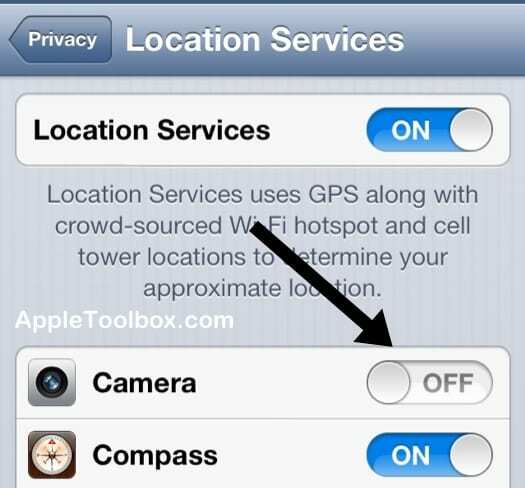
Du kan også slette/slette GPS (placeringsoplysninger) fra billeder, du allerede har taget. Du kan bruge en tredjeparts app til dette. For eksempel kan Photogene gøre dette. Du skal blot trykke på Metadata og GPS og derefter trykke på slet.
Det er dog muligvis ikke nok at slette GPS-oplysninger eller deaktivere geotagging. Dit billede/billede kan stadig indeholde en masse private oplysninger (såsom datoer, kameramodelnavn, software, lysstyrkeværdi osv.).
Hvis du vil have en bedre løsning, kan du prøve at ændre dine fotos/billeders format. Når du tager billeder med din iOS-enhed, gemmer din enhed dem i JPG-format (JPEG). Der er andre populære billedformater som PNG og GIF. EXIF understøttes ikke i PNG eller GIF. En simpel løsning er at tage dit billede og kopiere det til din computer (du kan gøre dette ved at synkronisere din enhed med en computer eller e-mail billedet til dig selv), og konverter dine fotos format fra JPEG til PNG ved hjælp af fotoredigeringssoftware såsom Photoshop. Ved at gøre dette vil dit billede ikke indeholde nogen private oplysninger.
Relaterede:
- iPod / iPhone: Kameraudløseren åbner ikke; hvordan man fikser
- Administrer dine iOS-placeringstjenester
- iPad: "Din placering kunne ikke bestemmes"; Rette op

Sudz (SK) er besat af teknologi siden den tidlige ankomst af A/UX til Apple, og er ansvarlig for den redaktionelle ledelse af AppleToolBox. Han er baseret i Los Angeles, CA.
Sudz har specialiseret sig i at dække alt hvad angår macOS, efter at have gennemgået snesevis af OS X- og macOS-udviklinger gennem årene.
I et tidligere liv arbejdede Sudz med at hjælpe Fortune 100-virksomheder med deres ønsker om teknologi og forretningstransformation.